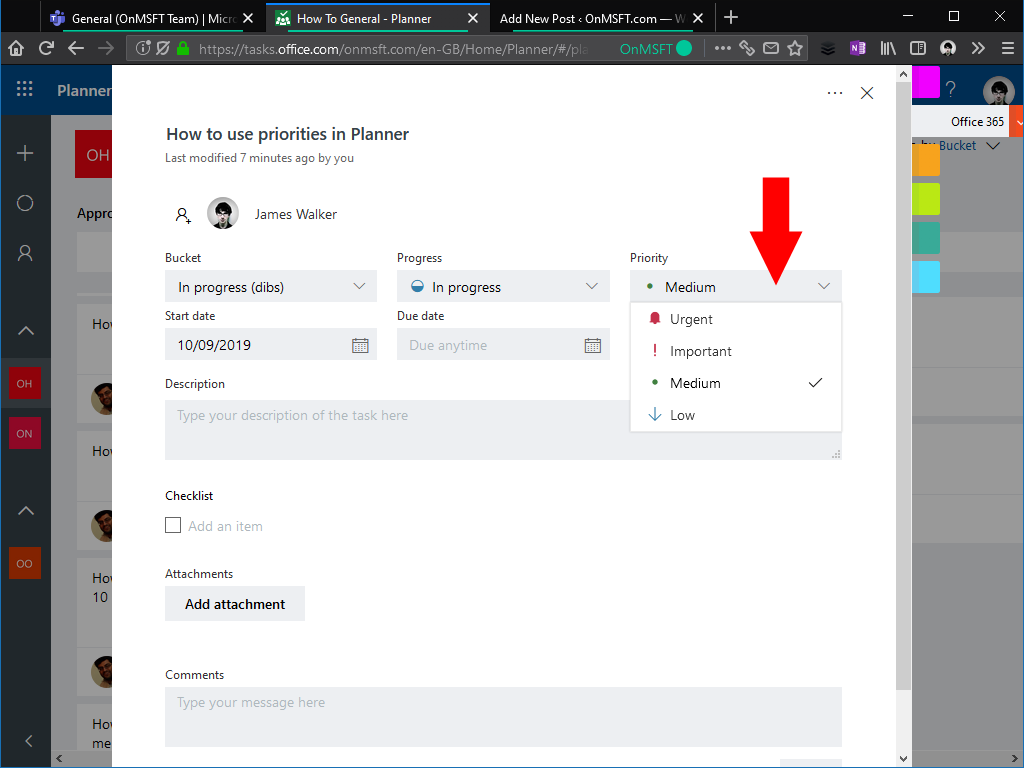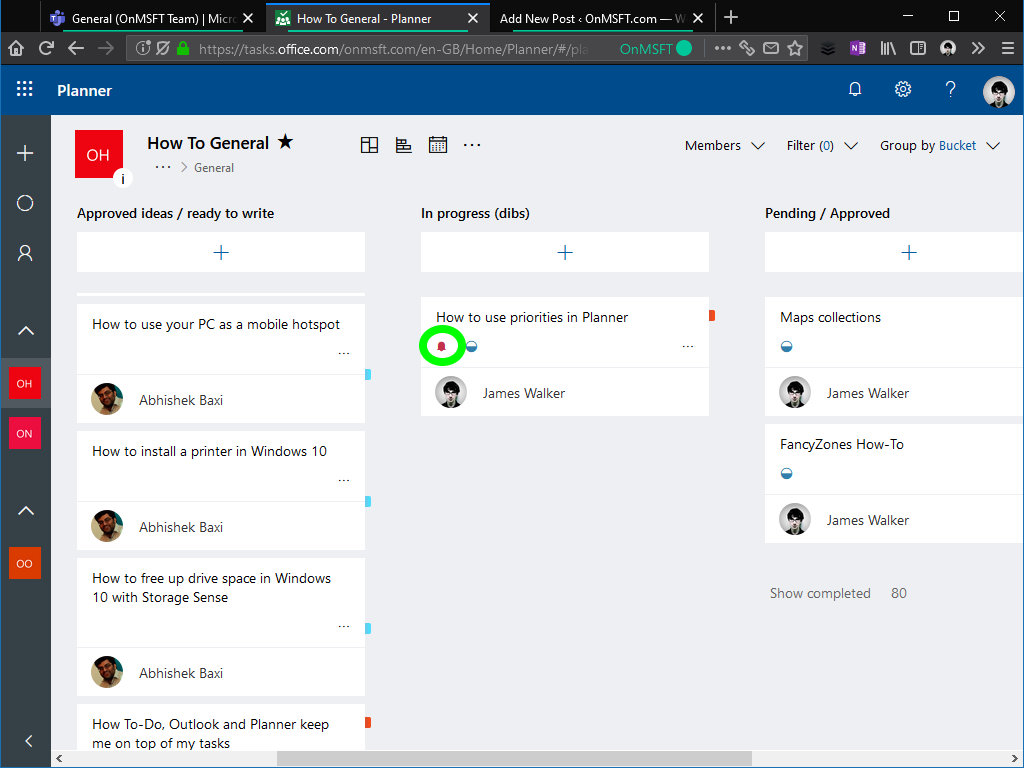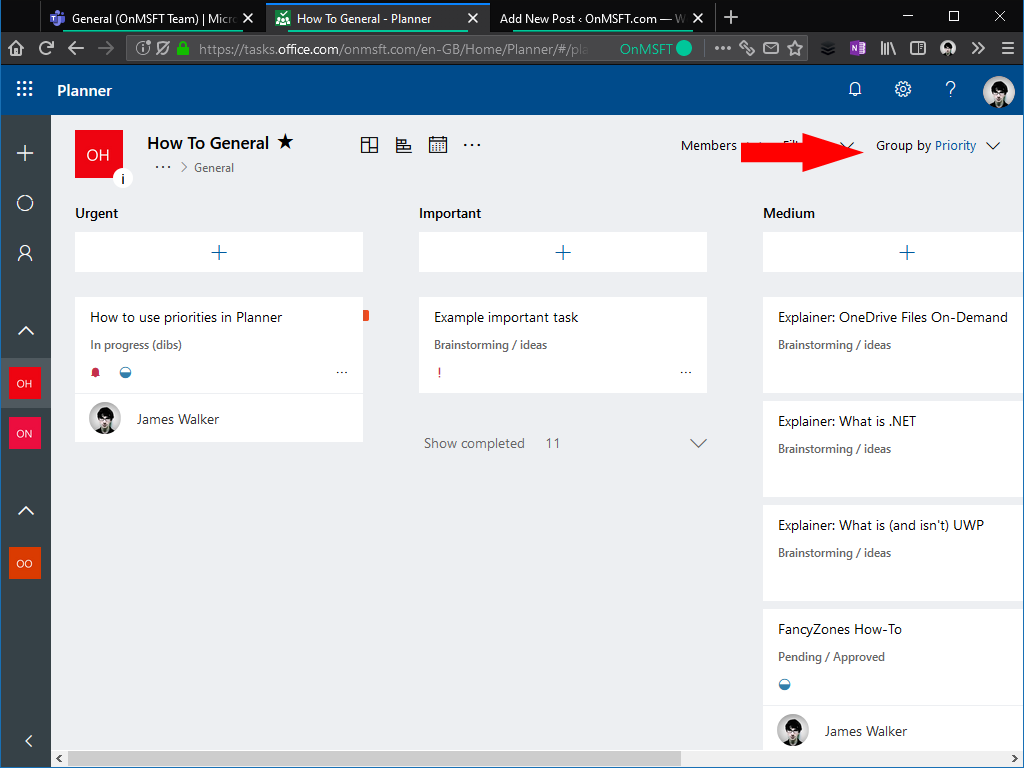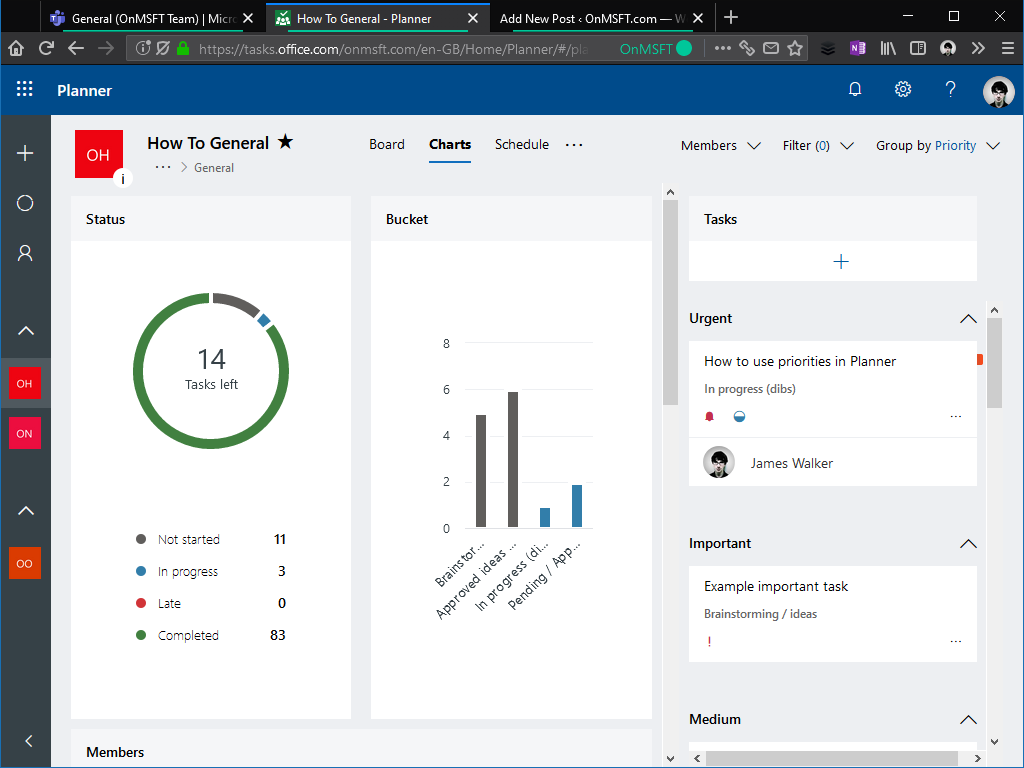Hur man använder prioriteringar i Microsoft Planner
Microsoft Planner har uppdaterats för att stödja ett särskilt prioriterat fält för alla uppgifter. Tidigare har många Planner-användare konfigurerat etiketter manuellt för att fungera som prioritetsalternativ. Användningen av etiketter för att representera prioriteringar är nu överflödig, eftersom Planners nya fält ger dig fyra prioritetsalternativ i själva appen.
Planner-användare bör nu se fältet Prioritet visas i alla uppgifter. Prioriteringarna är märkta som Brådskande, Viktigt, Medium och Lågt. Varje uppgift börjar med standardprioriteten Medium.
Om du vill ändra en uppgiftsprioritet klickar du på den för att öppna uppgiftsinformationsvyn. Använd rullgardinsmenyn Prioritet för att ställa in den nya prioriteten. De brådskande och viktiga prioriteringarna lägger till en ny ikon för uppgifterna på ditt Planner-kort. Det betyder att du alltid kan se om du har högprioriterade uppgifter att hantera.
En av fördelarna med att använda inbyggda prioriteringar istället för etiketter är att Planner nu har extra visningsalternativ för att stödja prioriteringar. Det finns ett nytt alternativ “Gruppera efter” för prioriteringar, som gör att du kan visualisera hur många uppgifter du har inom varje prioritet. Brådskande uppgifter visas till vänster om styrelsen, med lågprioriterade uppgifter till höger.
Prioriteter dyker också upp på Planner’s Charts-skärmen. Uppgiftsvyn till höger på sidan delar nu upp uppgifter i grupper efter deras prioritet, vilket ger dig ännu mer insyn i den relativa betydelsen av olika uppgifter.
Som med de flesta av Planners funktioner är användning av Prioriteter helt valfritt. Om du inte behöver dem eller är nöjda med att använda etiketter, kan du ignorera dem och använda standardprioriteten “Medium” för varje uppgift. Prioriteringar kan dock vara till hjälp för att upprätthålla ordningen på upptagna brädor och låta alla se en överblick vad som ska arbetas med nästa.